Comment transférer des fichiers entre la TI-84 Plus et d'autres calculatrices
Vous pouvez transférer des fichiers entre un de la TI-84 Plus C, TI-84 Plus et TI-83 familles de calculatrices. Après le raccordement de deux calculatrices, vous pouvez transférer des fichiers d'un calculateur (la calculatrice émettrice) à un autre (la calculatrice de réception).
Les fichiers de la calculatrice TI-84 Plus C sont généralement, mais pas toujours, compatible avec la TI-84 Plus et TI-83 familles de calculatrices. Apps, les photos et les images ne sont pas de fichiers compatibles. La plupart des programmes de la calculatrice seront transférés, mais les différences de fonctionnalité peuvent causer des problèmes dans l'exécution du programme. Si vous essayez de transférer un fichier de calculatrice incompatible, vous obtiendrez le Erreur: VERSION message d'erreur comme indiqué dans le premier écran.
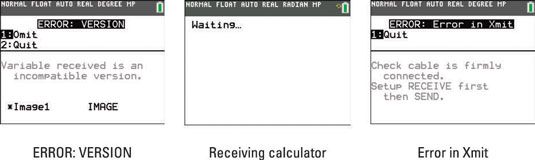
Pour sélectionner et envoyer des fichiers, procédez comme suit:
Sur la calculatrice de réception, appuyez sur

Vous voyez un écran qui dit Attendre, et dans son coin supérieur droit, une ligne pointillée mobile indique que la calculatrice réceptrice est en attente de recevoir des fichiers. Voir le deuxième écran.
Toujours mettre la calculatrice de réception en mode de réception avant vous transférez des fichiers de la calculatrice émettrice! Si vous oubliez, vous obtiendrez le Erreur: Erreur dans Xmit message d'erreur comme indiqué dans le troisième écran. Remarquez les messages utiles au bas de l'écran du message d'erreur.
Pour accéder au menu LINK SEND sur la calculatrice émettrice, appuyez sur
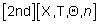
Voir le premier écran.
Utilisez les touches flèche haut et flèche bas pour sélectionner le type de fichier que vous souhaitez envoyer, puis appuyez sur [ENTRER].
Le premier écran affiche les types de fichiers que vous pouvez envoyer. La flèche vers le bas visible après le numéro 9 dans cette liste d'éléments de menu indique qu'il ya plusieurs éléments de menu que peut être affiché sur l'écran. Appuyez

pour voir ces autres éléments de menu.
Si vous voulez envoyer tous les fichiers sur la calculatrice à une autre calculatrice, sélectionnez All + et passez à l'étape 4. Si vous sélectionnez Tous-, vous avez la possibilité de sélectionner les fichiers que vous souhaitez envoyer à partir d'une liste exhaustive de tous les fichiers qui pourraient éventuellement être envoyé!
Utilisez les touches flèche haut et flèche bas pour déplacer le curseur sur un fichier que vous souhaitez envoyer et appuyez sur [ENTRER] pour sélectionner ce fichier. Répétez ce processus jusqu'à ce que vous avez sélectionné tous les fichiers de cette liste que vous souhaitez envoyer à une autre calculatrice.
La calculatrice place une petite place à côté des fichiers que vous sélectionnez, comme dans le deuxième écran. Dans cet écran, les listes L1, L3, et L4 sont choisis dans le Liste SELECT Menu:
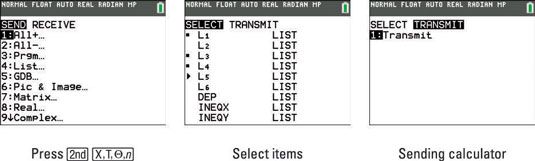
Sur la calculatrice émettrice, appuyez sur la droite, la touche fléchée pour accéder au menu d'émission en liaison.
Voir le troisième écran.
Sur la calculatrice émettrice, appuyez sur [ENTRER] pour envoyer les fichiers à la calculatrice réceptrice.
Comme les fichiers sont transférés, vous pouvez recevoir le DuplicateName menu, comme illustré dans le premier écran. Cela indique que la calculatrice réceptrice contient déjà un fichier avec le même nom. Parce que les noms par défaut pour les listes de stat sont stockées dans la calculatrice, vous obtenez toujours ce message lors du transfert L1-L6, même si la liste sur la calculatrice réceptrice est vide.
Lorsque vous obtenez le DuplicateName menu, sélectionnez la ligne de conduite appropriée:
Si vous sélectionnez Écraser, toutes les données dans le fichier existant est remplacé par les données du fichier en cours de transfert.
Si vous sélectionnez Renommer, un nouveau fichier est créé et stocké sous le nom que vous spécifiez, comme dans le deuxième écran.
La UN après Name = indique que la calculatrice est en mode Alpha: Lorsque vous appuyez sur une touche, la lettre verte dessus de la touche est affiché. Pour entrer un numéro, appuyez sur [ALPHA] pour prendre la calculatrice du mode Alpha, puis entrer le numéro. Pour saisir une lettre après avoir entré un numéro, vous devez d'abord appuyer sur [ALPHA]. Appuyez sur [ENTRER] lorsque vous avez terminé la saisie du nom.
Lorsque vous renommez un fichier qui est en cours de transfert vers le calculateur de réception, la calculatrice a une façon étrange et confus de vous avertir si vous avez déjà un fichier sur la calculatrice réceptrice avec ce nom. Lorsque vous appuyez sur [ENTRER] après avoir saisi le nom, la calculatrice efface le nom et vous fait recommencer la saisie d'un nom.
Aucun message d'avertissement vous indique qu'un fichier ayant le même nom existe déjà sur la calculatrice. Si cela vous arrive, il suffit d'entrer un nom différent.
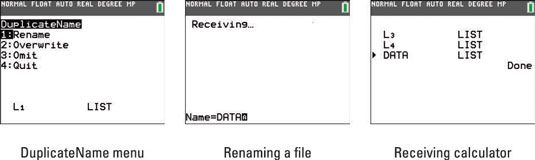
Le troisième écran illustre un transfert achevé de fichiers entre deux calculatrices. Pendant le transfert des fichiers, L1 a été renommé DONNÉES.
Si vous voulez mettre fin au transfert de fichiers en cours, appuyez sur [ON] de chaque calculatrice. Ensuite, appuyez sur [ENTRER] lorsque vous êtes confronté à l'erreur dans le message d'erreur Xmit. Si vous mettez un calculateur en mode de réception et de décider ensuite de ne pas transférer des fichiers à cette calculatrice, appuyez sur o pour le sortir du mode de réception ou tout simplement attendre pour le transfert à temps.






